硬盘可以重装系统吗
电脑的硬盘是存储操作系统和数据的关键部件,但随着时间的推移,系统可能会出现各种问题导致需要重装系统,硬盘可以重装系统吗?答案是肯定的。在进行电脑硬盘重装系统之前,我们需要准备好安装光盘或U盘,以及重要的驱动程序和个人数据备份。接下来让我们来了解一下电脑硬盘重装系统的具体教程吧。
步骤如下:
1.网上搜索并下载U盘winpe制作工具(我们需要借助这个软件来将系统重装需要的文件安装在本地硬盘中)
2.解压并打开U盘winpe,切换至【本地模式】页面
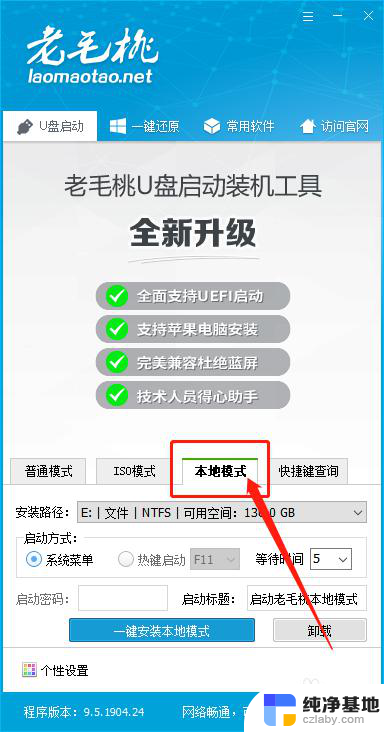
3.点击【安装路径】旁边的下拉菜单,选择需要安装winpe硬盘版的分区。建议安装在除了系统盘以外的其他分区(系统盘一般是指C盘)
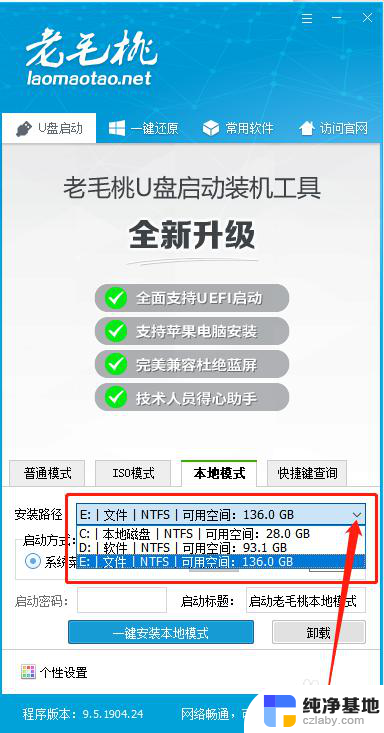
4.然后,在【启动方式】处点击选择【系统菜单】,最后点击【一键安装本地模式】即可
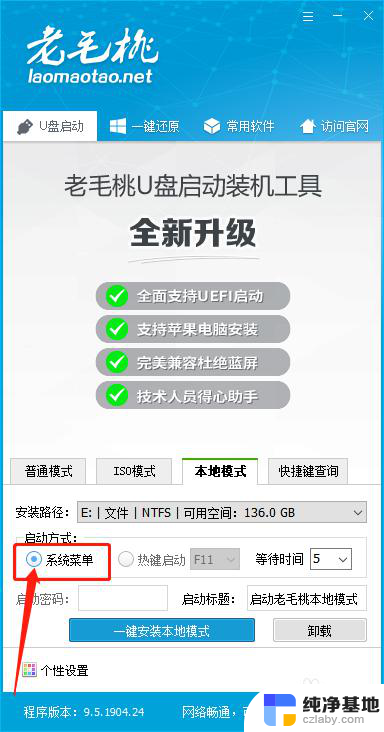
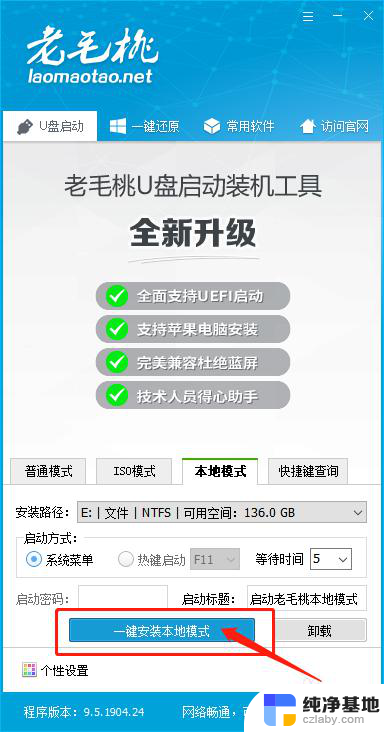
5.随后,会弹出询问窗口,点击【确定】即可
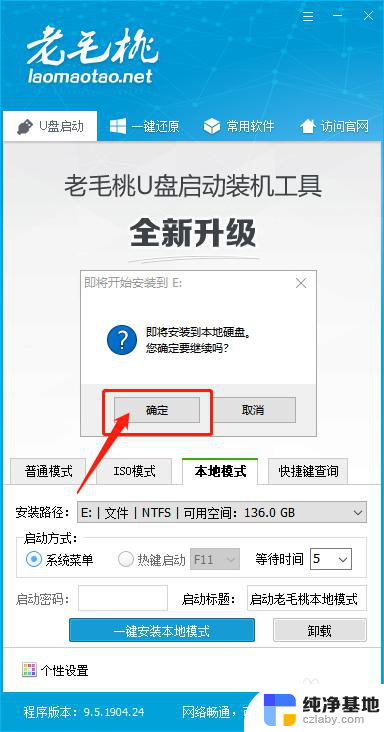
6.开始安装后软件下方会有相关提示,请耐心等候
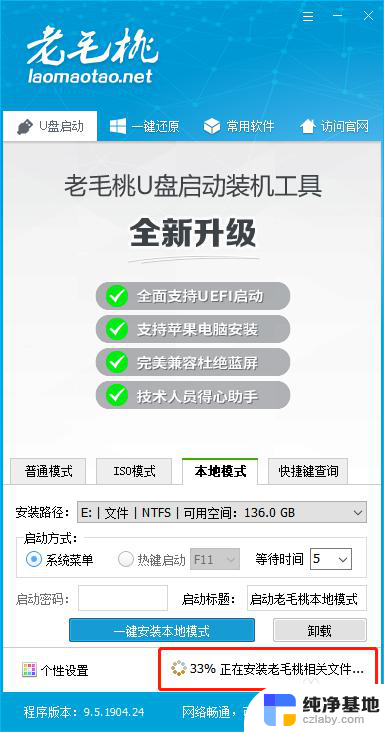
7.软件提示安装完成后,点击【确定】并退出软件
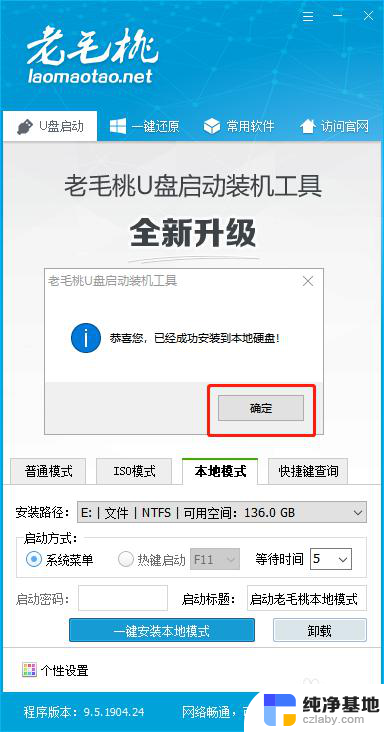
8.重启电脑,随后会自动进入Windows启动管理器,我们通过“↑↓”方向键选择【启动老毛桃本地模式】
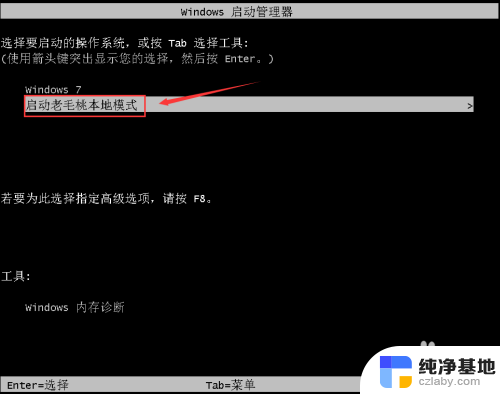
9.进入U盘winpe主菜单后,我们就可以选择硬盘分区、系统安装、系统维护等选项进行下一步的操作。也可以直接选择【1】启动win10X64PE(2G以上内存),回车即可进入winpe桌面进行系统重装
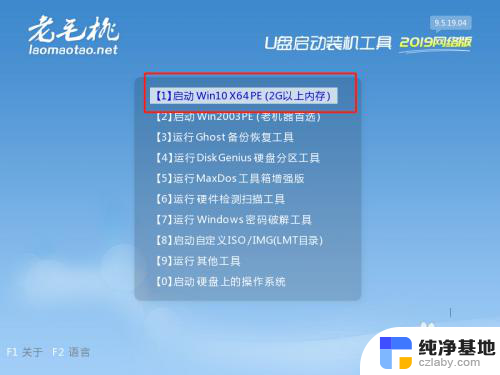
10.随后,打开winpe一键装机软件。并选择“系统下载”,选择需要的镜像系统,点击“下一步”,下载完成后点击“立即安装”
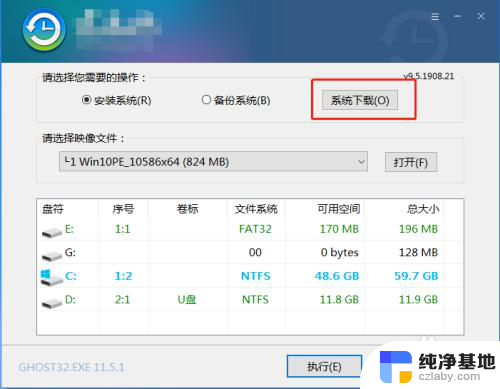
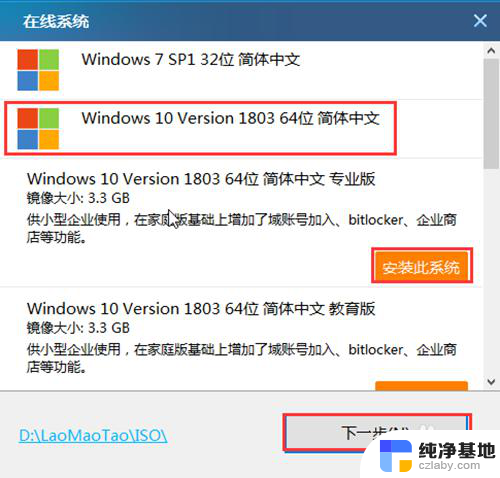
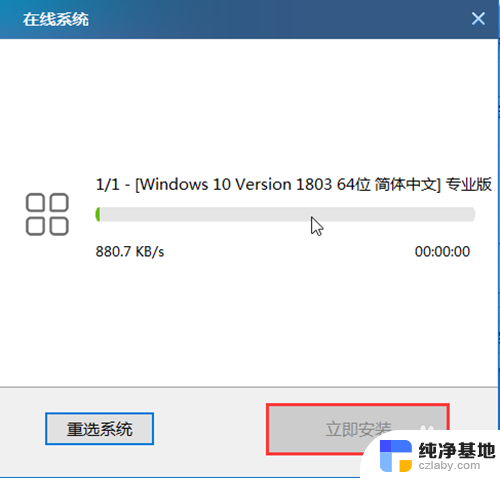
11.随后,出现一键还原窗口时。建议勾选“网卡驱动”以及“USB驱动”复选框,防止重装后出现网络连接不上或者鼠标无法使用的情况,点击“是”进入下一步
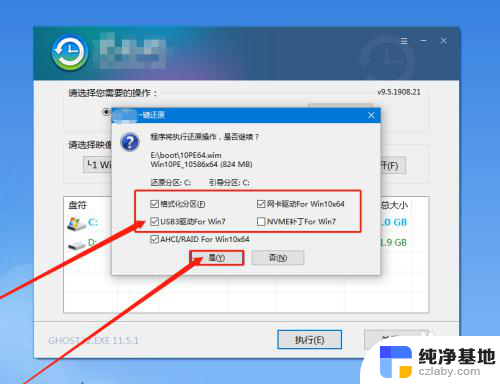
12.安装过程中,根据提示重启笔记本,并及时拔掉U盘
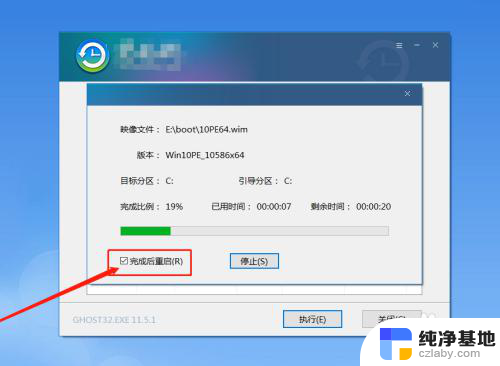
13.随后电脑会自动进入系统部署阶段,需要等待一段时间,最后进入win10系统桌面代表重装成功
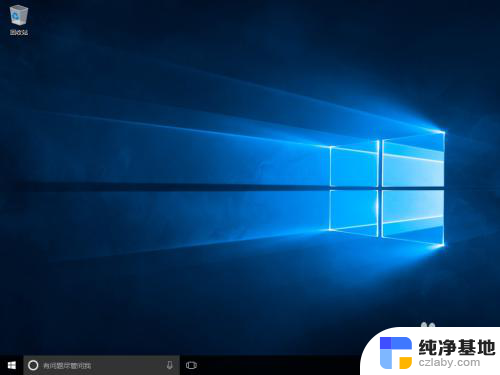
以上就是关于硬盘是否可以重新安装系统的全部内容,如果有遇到相同情况的用户,可以按照小编的方法来解决。
- 上一篇: 电脑怎么重新装系统win7
- 下一篇: 怎么删除已经创建的虚拟机
硬盘可以重装系统吗相关教程
-
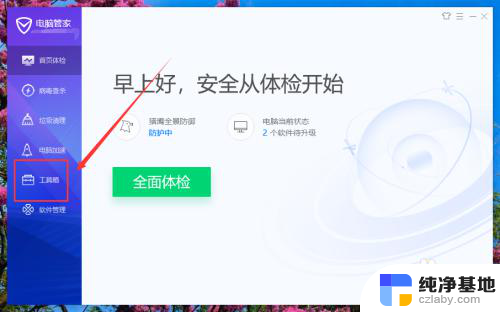 腾讯管家可以重装系统吗
腾讯管家可以重装系统吗2024-08-26
-
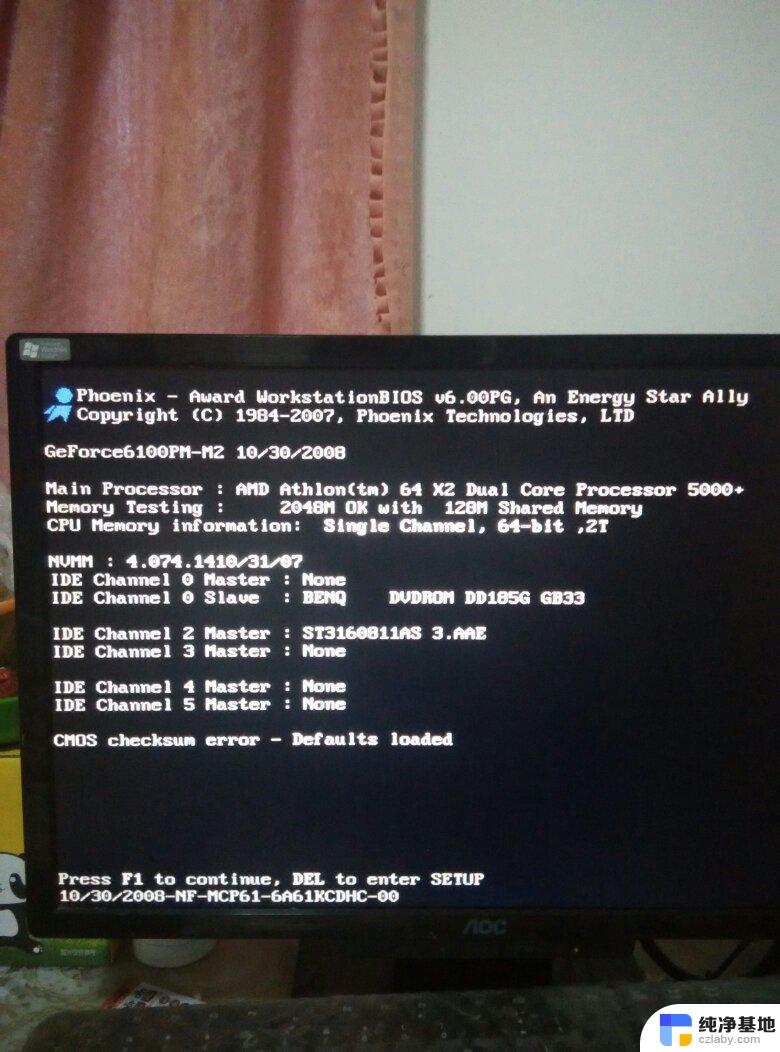 硬盘坏了需要重装系统吗
硬盘坏了需要重装系统吗2024-01-23
-
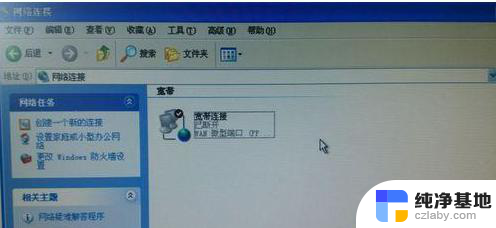 台式电脑xp系统连不上网重装系统可以好吗
台式电脑xp系统连不上网重装系统可以好吗2024-08-10
-
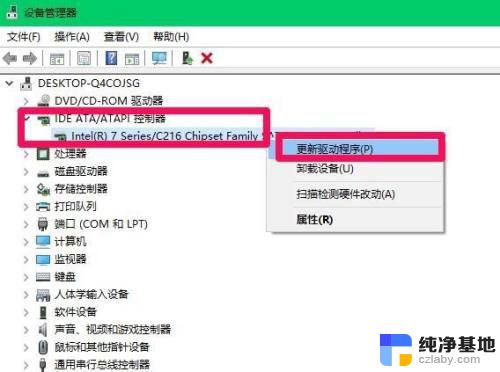 win11重装系统 机械硬盘没识别
win11重装系统 机械硬盘没识别2024-11-09
系统安装教程推荐